فهرست مطالب:
- مرحله 1: برای خود یک آردوینو تهیه کنید
- مرحله 2: کابل کجا می رود؟ اینجا یک طرف و خانه آن است
- مرحله 3: و اینجا قسمت B کابل است
- مرحله 4: قدرت بخشیدن به برد خود
- مرحله 5: قدرت خارجی با استفاده از زگیل دیواری
- مرحله 6: می توانید تابلوی نمونه اولیه اختیاری را اضافه کنید
- مرحله 7: Protoshield & Prototype Board در بالای آردوینو شما
- مرحله 8: با یک تابلوی نمونه اولیه چه باید کرد؟ به این نگاه کنید
- مرحله 9: پین ها و اتصالات روی آردوینو شما نیز وجود دارد
- مرحله 10: در ادامه به بحث در مورد نرم افزار می پردازیم
- مرحله 11: بنابراین محاسبات فیزیکی چیست؟
- مرحله 12: بعد چیست؟

تصویری: چگونه می توان با آردوینو سرگرم شد (و در این فرآیند تبدیل به یک گیک شد): 12 مرحله

2024 نویسنده: John Day | [email protected]. آخرین اصلاح شده: 2024-01-30 08:58
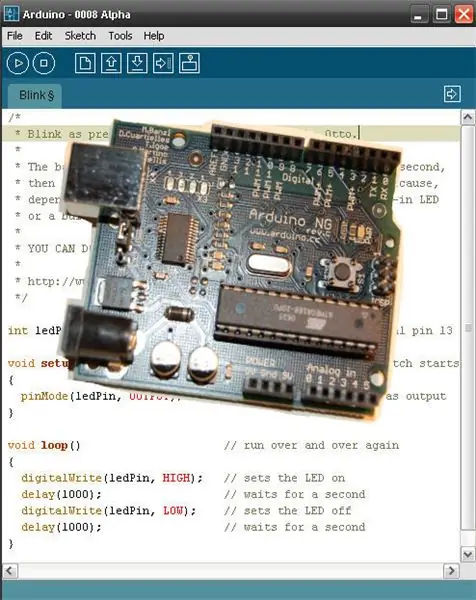
آیا می خواهید کارت geek خود را - pronto - بدست آورید؟ بیایید شروع کنیم! این راهنما شما را با استفاده از پلت فرم توسعه و نمونه سازی منبع باز آردوینو در مسیر تاریکی آغاز می کند. این نرم افزار شما را با میکروکنترلرها آشنا می کند ، با یک پلتفرم برای محاسبات فیزیکی شروع به کار می کند و به شما اطمینان می دهد تا شگفتی های تکنولوژیکی ایجاد کنید. منبع باز ، ارزان و یادگیری بسیار عالی است.
مرحله 1: برای خود یک آردوینو تهیه کنید

اولین قدم خرید یک برد آردوینو است. من نسخه USB را بسیار توصیه می کنم. شما به کابل USB A-B نیز احتیاج دارید. در اینجا پیوندی به هیئت مدیره وجود دارد: ArduinoBoard. در اینجا پیوندی به کابل آمده است: کابل USB. خرید آنلاین سرگرم کننده است و وقتی اسباب بازی های شما از طریق پست ارسال می شوند ، بهتر می شود.
مرحله 2: کابل کجا می رود؟ اینجا یک طرف و خانه آن است

این قسمت A کابل است. می توانید آن را به هر پورت USB متصل کنید.
مرحله 3: و اینجا قسمت B کابل است

سمت B کابل به آردوینو متصل می شود. آیا این آسان نیست؟
مرحله 4: قدرت بخشیدن به برد خود

3 پین برق وجود دارد که یک بلوز بر روی دو عدد از آنها وجود دارد. اگر از پاور usb استفاده می کنید (مانند آنچه در اینجا نشان داده شده است) ، بلوز قدرت از دو پین گذشته عبور می کند. اگر 9 ولت را از زگیل دیواری وصل می کنید ، جهنده را بردارید و دو مورد اول را به سمت پایین فشار دهید.
مرحله 5: قدرت خارجی با استفاده از زگیل دیواری

اگر پین های بلوز را به موقعیت EXT منتقل کنید می توانید از زگیل دیواری 9 ولت برای تغذیه برد خود استفاده کنید. یکی میخواهم؟ به اینجا بروید: Wall Wart.
مرحله 6: می توانید تابلوی نمونه اولیه اختیاری را اضافه کنید

یک نمونه کیت محافظ و تخته نان در دسترس است تا بتوانید به Arduino خود ابزار اضافه کنید. لطفاً یک آموزش عالی از باب گالوپ را در مورد نحوه مونتاژ در اینجا ببینید: ProtoshieldAssembly. نترسید که آموزش پیوندی شما را در کنار هم قرار دادن مراحل منطقی گام به گام راهنمایی می کند. بسیار خوب انجام شده است! این برد اولیه به هیچ وجه ضروری نیست اما به Arduino شما مفید می افزاید. در اینجا می توانید یک سپر نمونه تهیه کنید: Protoshield. می توانید نمونه اولیه نان بورد را روی آن نصب کنید: Breadboard.
مرحله 7: Protoshield & Prototype Board در بالای آردوینو شما

این همان چیزی است که هنگام نصب و راه اندازی برد اولیه به آن شبیه می شود. در این دیدگاه من همه اجزا را لحیم نکرده ام ، بلکه فقط قطعات را کنار هم قرار داده ام. لطفاً در صورت نیاز به نحوه لحیم کاری (مجدداً به لطف تیم Sparkfun!) به این پیوند مراجعه کنید: لحیم کاری.
مرحله 8: با یک تابلوی نمونه اولیه چه باید کرد؟ به این نگاه کنید

نمونه اولیه این تخته به شما امکان می دهد هر مداری را که در خواب می بینید سیم کشی کنید. برای این کار کیت های سیم برش داده شده و از قبل خم شده وجود دارد. توصیه می کنم یکی را بخرید زیرا بسیار کاربردی است و وقتی روی میز کار دیده می شود ، به تصویر جذاب خود اضافه کنید. Sparkfun یکی را در اینجا به فروش می رساند: WireKit همچنین تأمین کنندگان دیگر این کیت ها وجود دارد. در اینجا پیوندی به یک ویکی روی تابلوهای نمونه وجود دارد. مدارهای زیادی را که روی تخته های نان بارگذاری شده اند مشاهده خواهید کرد: https://fa.wikipedia.org/wiki/Breadboard. مدارهای شما می توانند بسیار ساده یا پیچیده باشند -شما تصمیم می گیرید!
مرحله 9: پین ها و اتصالات روی آردوینو شما نیز وجود دارد

اگر شما تصمیم می گیرید که protoshield & breadboard را دریافت نکنید - مشکلی نیست. آردوینو دارای پین های ورودی/خروجی دیجیتالی و پین های ورودی آنالوگ است که درست در آن تعبیه شده است. آردوینو دارای سوکت است و آماده کار است.
مرحله 10: در ادامه به بحث در مورد نرم افزار می پردازیم
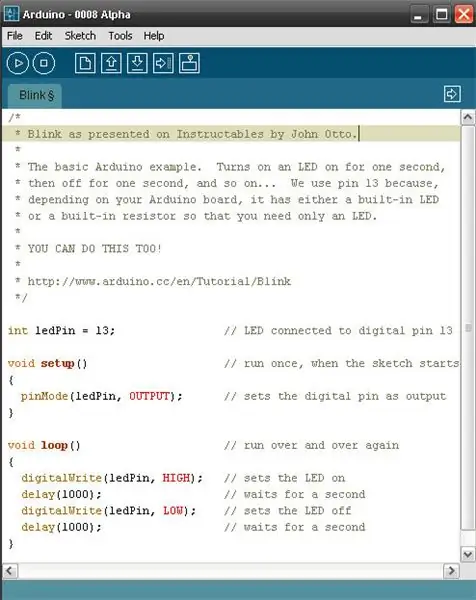
محیط برنامه نویسی آردوینو رایگان است. منظور از منبع باز این است. با Windows ، Mac OS X و Linux کار می کند. و می توانید در اینجا بارگیری کنید: نرم افزار. نرم افزار و سپس درایورها را بارگذاری کنید. نگران نباشید آنها توضیحات فوق العاده ای در این مورد در اینجا دارند: راهنمای نصب نرم افزار. تصویر یک برنامه اساسی برای چشمک زدن LED (دیود ساطع کننده نور) را نشان می دهد. تنها چیزی که نیاز دارید یک LED است و همانطور که در پیوند بالا ذکر شده است به پین ها متصل شده است. این برنامه همراه با نرم افزار (همراه با موارد دیگر) گنجانده شده است. دستورالعمل ها را دنبال کنید و به زودی تخته خود را زنده کرده اید! آیا بعد از اتمام دستورالعمل ها صفحه شما چشمک می زند؟ آره؟ خوب ، به نظر فروتنانه من ، GEEK مانند من هستید. تبریک می گویم!
مرحله 11: بنابراین محاسبات فیزیکی چیست؟

محاسبه فیزیکی استفاده از ورودی های فیزیکی خود ما و استفاده از میکروکنترلرها یا رایانه ها برای کنترل خروجی ها است. مطمئناً می توانید یک ربات وحشی با آردوینو بسازید همانطور که لندون کاکس انجام داده است: ربات لندون کاکس. اما شما همچنین می توانید سنسورها ، سرویس های LED ، نمایش و هنر را ایجاد کنید ، خود را بیان کنید ، ورودی های فیزیکی خود را تفسیر کنید یا یک وسیله سازگار با مهارت برای کمک به معلولان ایجاد کنید. Tom Igoe در توصیف محاسبات فیزیکی بسیار فصیح تر است: Tom Igoe. خلاق ، آزمایش کنید ، کاوش کنید ، مشکلی را حل کنید و از انجام آن لذت ببرید!
مرحله 12: بعد چیست؟
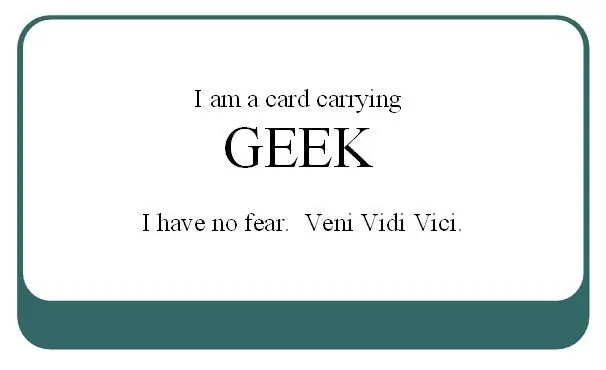
آموزش های متعددی برای کمک به شما در تسلط بر آردوینو وجود دارد. همه اینها در طول راه به شما الکترونیک می آموزد و به شما اعتماد به نفس بیشتری می بخشد تا مهارت های خود را افزایش دهید. در این صفحه در وب سایت آردوینو لیستی از آموزشها وجود دارد: آموزش. توصیه می کنم نگاهی به آموزش های Spooky Arduino by Todbot (گوشه سمت راست پایین صفحه) بیندازید. برخی از کارهایی که به راحتی یاد می گیرید عبارتند از: خواندن سنسور شیب ، استفاده از جوی استیک برای کنترل چراغ ها ، تشخیص صداها ، پخش ملودی ، موتورهای درایو ، رابط کاربری با نمایشگرهای LCD ، خواندن قطب نمای دیجیتال ، خواندن دستگاه GPS و غیره. بر اساس تمام پیوندهای من ، آیا می بینید که به دست آوردن اطلاعات چقدر آسان است؟ سایت آردوینو مملو از اطلاعات است ، و تالاری برای پرسیدن س ،الات ، یادگیری آنچه دیگران انجام می دهند و دریافت پشتیبانی وجود دارد: انجمن. بهتر از این نمی شود! خوب - اگر شما واقعاً تمام مطالبی را که من اینجا ارائه کرده ام خوانده اید ، اکنون می توانید این کارت را در زیر چاپ کرده و با خود حمل کنید. بهتر است یک آردوینو بگیرید و ایجاد کنید! فراموش نکنید ، هرچه می سازید - همه چیز خوب است و سرگرم کننده است!
توصیه شده:
چگونه می توان بازی های رایانه ای واقعی ساخت. سرگرم کننده و فقط یک ساعت طول بکشید: 10 قدم

چگونه می توان بازی های رایانه ای واقعی ساخت. سرگرم کننده و فقط حدود یک ساعت: Hey این پروژه به شما نحوه ساخت بازی ها را نشان می دهد !!! بازی های واقعی برای رایانه ها و بدون نیاز به شما نیاز به دانستن هر گونه کد گیج کننده است. وقتی این پروژه را به پایان رسانید ، برخی از اصول اولیه ایجاد بازی را می دانید و می توانید هر تعداد که می خواهید بسازید
مشعل مجهز به USB! این پروژه می تواند از طریق پلاستیک / چوب / کاغذ بسوزد (پروژه سرگرم کننده همچنین باید چوبی بسیار ظریف باشد): 3 مرحله

مشعل مجهز به USB! این پروژه می تواند از طریق پلاستیک / چوب / کاغذ بسوزد (پروژه سرگرم کننده همچنین باید چوب بسیار ظریفی باشد): این USB را به کار نبرید !!!! از همه نظرات متوجه شدم که می تواند به رایانه شما آسیب برساند. کامپیوتر من خوب است از شارژر تلفن 600 ولت 5 ولت استفاده کنید. من از این استفاده کردم و خوب کار می کند و اگر از یک دوشاخه ایمنی برای قطع برق استفاده کنید ، هیچ چیزی آسیب نمی بیند
چگونه می توان این چرخ سبک رنگین کمان چرخان شگفت انگیز را ساخت!: 10 مرحله (همراه با تصاویر)

چگونه می توان این چرخ سبک رنگین کمان چرخان شگفت انگیز را ساخت !!!: در این قسمت آموزشی من به شما نشان خواهم داد که چگونه می توانید یک چرخ سبک رنگین کمان باحال درست کنید! این ورود من به مسابقه 'LET IT GLOW' است. من این چرخ سبک رنگین کمان را از قسمتهایی که در سوله ام نشسته ام ساخته ام. این پروژه
چگونه می توان یک تیرکمان بچه گانه جیغ کننده ThinkGeek را به یک تست کننده تداوم سرگرم کننده تبدیل کرد: 6 مرحله

چگونه می توان یک تیرکمان بچه گانه جیغ کننده ThinkGeek را به یک تست کننده تداوم مفرح تبدیل کرد: آیا تا به حال شده است که از صدای بوق استاندارد تسترهای پیوستگی خسته شده باشید؟ من دارم ، بنابراین از بقایای تیرکمان بچه میمون جیغی استفاده کردم که به یک هدست بلوتوث در https://www.instructables.com/id/How_to_turn_a_ThinkGeek_Screamin
چگونه می توان رایانه شخصی خود را به شدت افزایش داد و این سرعت را برای عمر سیستم حفظ کرد: 9 مرحله

چگونه می توان رایانه شخصی خود را به شدت افزایش داد و این سرعت را برای عمر سیستم حفظ کرد. و برای کمک به حفظ آن به محض این که فرصتی پیدا کرد ، عکسها را می گذارم ، اما متأسفانه در حال حاضر این کار را نمی کنم
